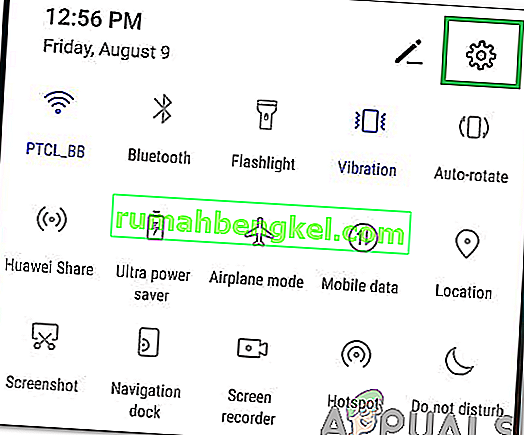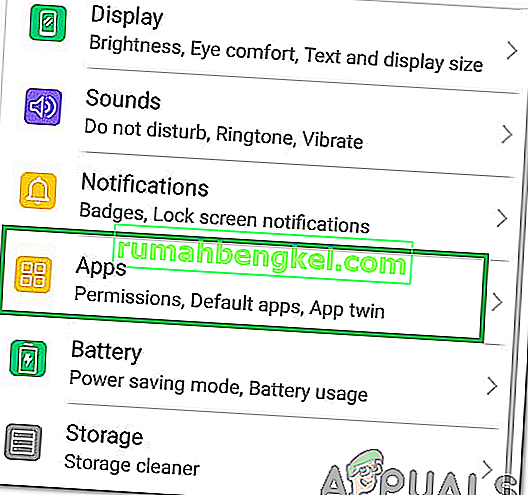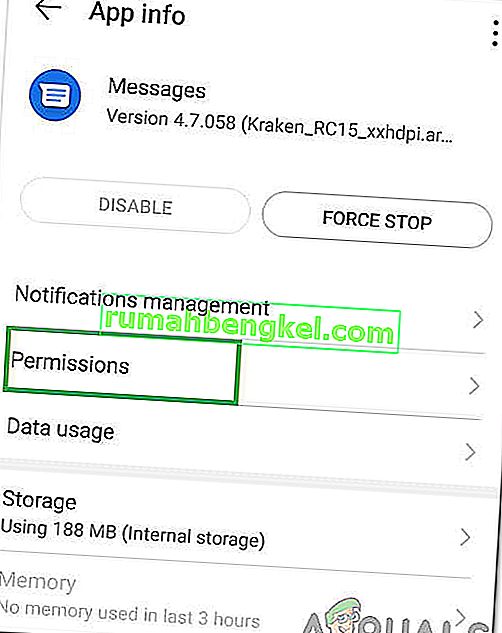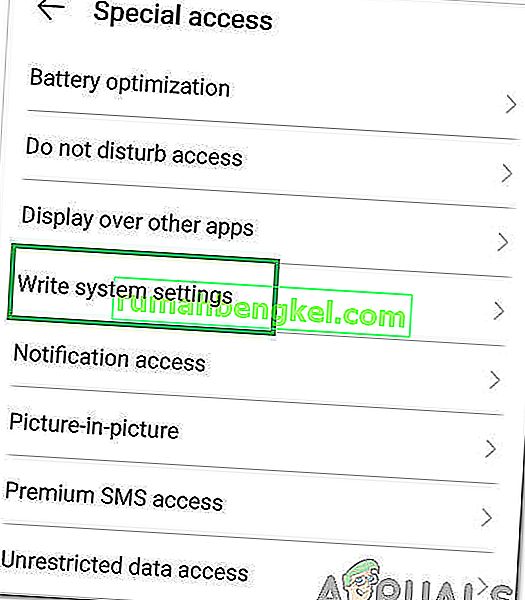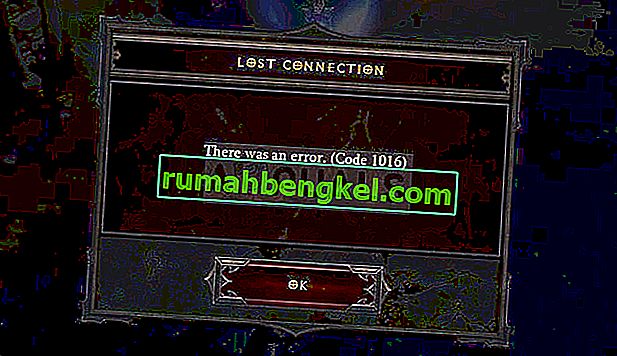Message +는 Verizon 기술로 개발 된 애플리케이션입니다. 이 앱을 사용하면 호환되는 장치에서 모든 문자 대화를 동기화 할 수 있습니다. 사용자가 전화를 걸고 받거나 기프트 카드를 보내거나 채팅을 사용자 지정할 수 있습니다. 많은 사람들이 사용하는 매우 유용한 응용 프로그램입니다. 그러나 최근에는 사용자가이 응용 프로그램을 사용할 수없고 문자를 보내거나받지 못하는보고가 많이 있습니다.

Verizon에서 "메시지 +가 작동하지 않는"이유는 무엇입니까?
여러 사용자로부터 수많은 보고서를받은 후 상황을 살펴보기로 결정하고 실험 후 몇 가지 솔루션을 작성했습니다. 또한이 문제를 일으킬 수있는 원인을 살펴보고 다음과 같이 나열했습니다.
- 캐시 : 특정 데이터는 로딩 시간을 줄이고보다 원활한 경험을 제공하기 위해 애플리케이션에 의해 캐시됩니다. 그러나 시간이 지남에 따라이 캐시가 손상되어 애플리케이션의 기능을 방해하고이 오류를 유발할 수 있습니다.
- 기본 메시징 애플리케이션 : 모바일 운영 체제에 통합 된 기본 애플리케이션은 결국 Verizon의 Message + 앱을 방해 할 수 있습니다. 앱의 일부 기능이 작동하지 않거나 아예로드되지 않을 수도 있습니다.
이제 문제의 본질에 대한 기본적인 이해를 얻었으므로 해결책으로 넘어갈 것입니다. 충돌을 피하기 위해 제시된 특정 순서대로 구현해야합니다.
해결 방법 1 : 캐시 지우기
이 단계에서는 message + 앱의 작동에 필수적인 일부 애플리케이션에 대해 캐시 된 데이터를 지울 것입니다. 이를 수행하려면 :
- 알림 패널을 아래로 드래그하고 " 설정 "톱니 바퀴를 클릭합니다 .
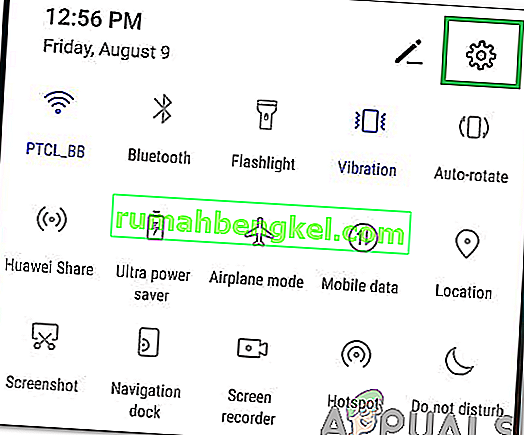
- 아래로 스크롤하여 " 앱 "옵션을 선택합니다.
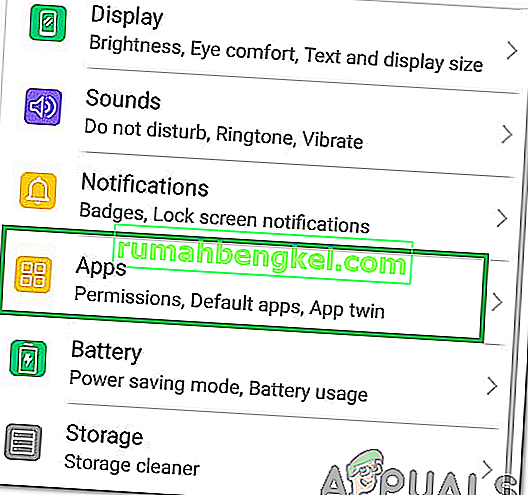
- " 기본 메시지 "앱을 클릭 하고 " 스토리지 "옵션을 선택합니다.

- 캐시 된 데이터를 정리 하려면 " 캐시 지우기" 버튼을 선택합니다 .
- "Messaging +", " Phone (dialer) "및 " Contacts "애플리케이션에 대해이 과정을 반복 합니다.
- 문제가 지속되는지 확인 하십시오.
해결 방법 2 : 권한 변경
때로는 주식 메시징 응용 프로그램이 메시지 + 앱 위에 그려져 제대로 작동하지 않을 수 있습니다. 따라서이 단계에서는 message + 앱이 제대로 작동 할 수 있도록 권한을 조정합니다. 하기 위해서:
- 알림 패널을 아래로 드래그 하고 " 설정 "톱니 바퀴를 클릭 합니다 .
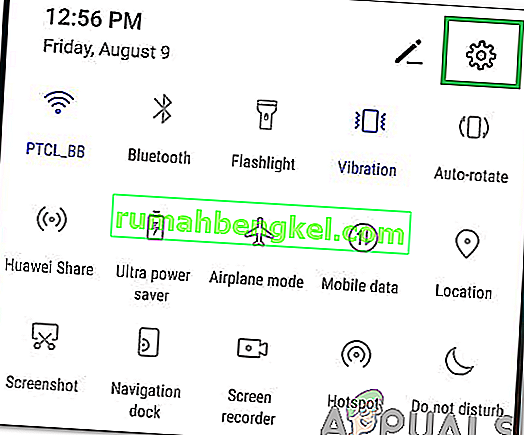
- 아래로 스크롤 하여 " 앱 "옵션을 선택합니다.
- 온 클릭 "기본 메시징 "응용 프로그램과 "을 클릭 권한 "옵션을 선택합니다.
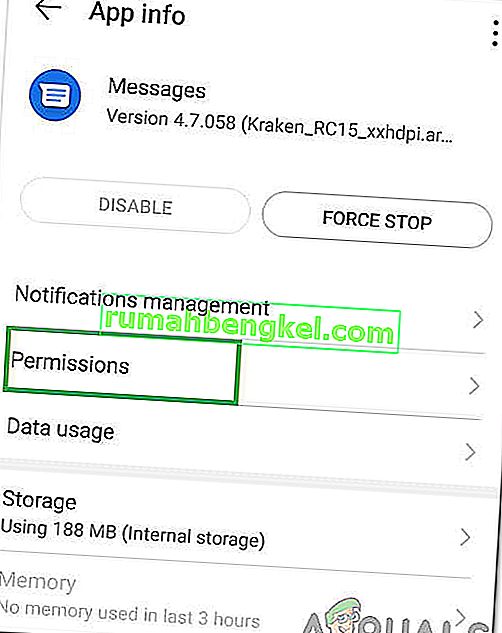
- 애플리케이션에 부여 된 모든 권한을 선택 취소하십시오.
- ' 앱 '섹션으로 돌아가서 ' 메시지 + '앱을 클릭 합니다.
- "권한"을 클릭하고 " 알림 ", " MMS "및 " Wi-Fi "에 대한 권한을 해제 합니다.
- “ Apps ”섹션으로 돌아가서 상단 모서리 에있는 “Three Dots ”를 클릭합니다 .
- " 특별 액세스 "를 선택하고 " 시스템 설정 쓰기 "를 선택 합니다 .
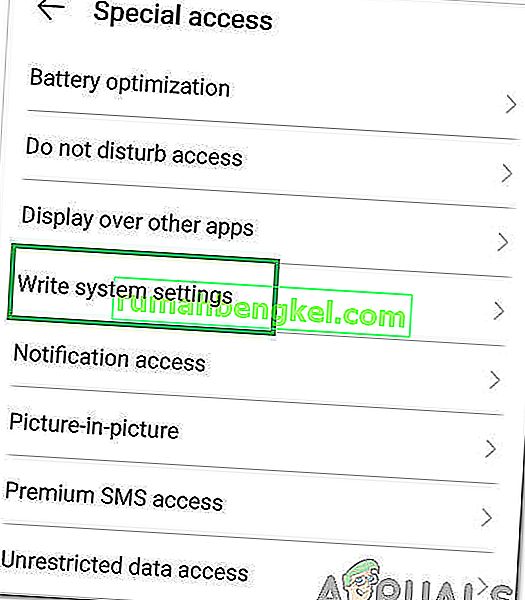
.
참고 : UI에 따라 "특별 액세스"옵션 대신 "추가"옵션이있을 수 있습니다.
- " 기본 메시지 "앱을 클릭 하고 토글을 끕니다.
- 전원 버튼을 눌러 장치를 재부팅하십시오.
- 장치가 재부팅 될 때까지 기다렸다가 문제가 지속되는지 확인 하십시오.